腾达无线路由器N318网速限制设置
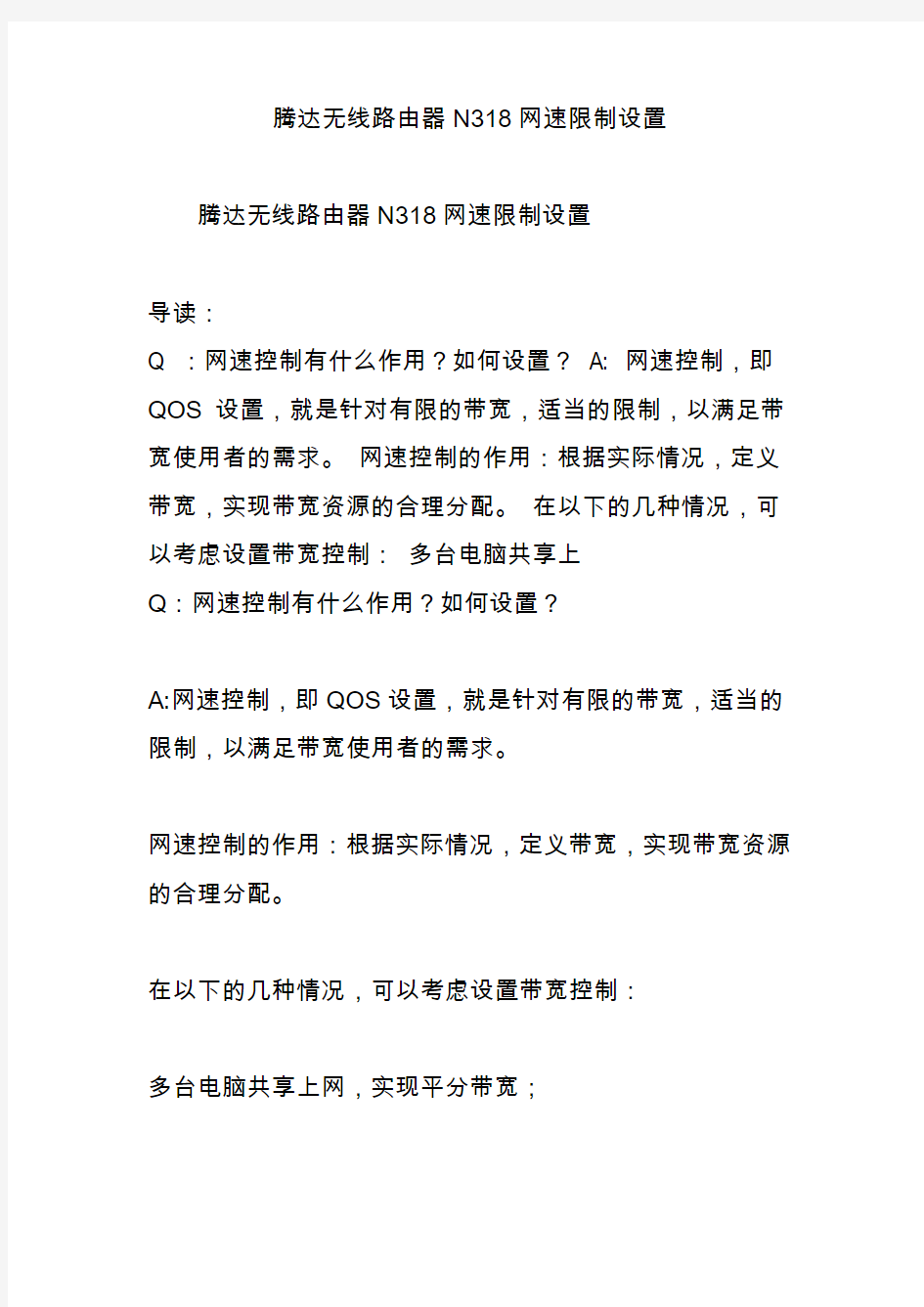

腾达无线路由器N318网速限制设置
腾达无线路由器N318网速限制设置
导读:
Q :网速控制有什么作用?如何设置?A: 网速控制,即QOS 设置,就是针对有限的带宽,适当的限制,以满足带宽使用者的需求。网速控制的作用:根据实际情况,定义带宽,实现带宽资源的合理分配。在以下的几种情况,可以考虑设置带宽控制:多台电脑共享上
Q:网速控制有什么作用?如何设置?
A:网速控制,即QOS设置,就是针对有限的带宽,适当的限制,以满足带宽使用者的需求。
网速控制的作用:根据实际情况,定义带宽,实现带宽资源的合理分配。
在以下的几种情况,可以考虑设置带宽控制:
多台电脑共享上网,实现平分带宽;
由于实际情况,需要定义指定电脑的下载速度。
具体设置步骤:
第一步:在浏览器中输入:192.168.0.1 按回车键,如下图:
第二步:在跳转的页面中点击“网速控制”进行网速限制设置,参考如下操作步骤:
腾达路由器连接设置方法
TED8620R连接设置方法 1. 先指定IP,IP地址要与19 2.168.1.1在同一个网段,如:192.168.1.2(自动获取也可以,为了方便设置桥模式,还是以手动设置为宜)。 2.检查modem中ADSL指示灯等是否常亮,若长亮,则进行如下配置。 3.输入192.168.1.1,登陆modem界面,出现如下界面:
4.选择快速设置,出现如下界面: 5.这个时候要明确自己的上网需求,根据不同的上网需求,我们选择不同的方法。 若只有一台电脑上网,并且通过电脑本身拨号上网,则我们使用桥模式,具体设置方法如下:设置VPI和VCI两项的值。首先我们在ATM接口中选择不同的接口,看有没有自己所在区域的VPI/VCI(若不清楚自己的VPI/VCI,可以直接向你的网络运营商咨询),如果有的话就直接选择,如果没有的话就将ATM接口选择“0”,然后手工填入自己所在地区的VPI/VCI。 若用户需要多台电脑上网,则我们选择路由模式,具体设置方法如下: 1)还是像设置桥模式一样,更改自己所需要的VPI/VCI,然后将Encapsulation项更改为“PPPoE LLC”,如下图所示: 2)将Default Route项更改为“enable”,如下图所示: 3)设置PPPoE拨号上网的用户名和密码,如下图所示: 6.根据上述的两种不同情况选取自己所需的设置方法设置完成后,点击“提交”,然后点击“管理”,“提交&重启”点击“保存”,然后再点击“重新启动”,等待约40s后,即可完成重启。
7.将电脑的网卡连接改为自动获取IP,即可上网了。这个时候我们进入到modem界面会看到如下状态: 我们看到获取到外网的IP地址了,即表明配置成功,我们就可以尽情地网上冲浪了。
腾达(Tenda)无线路由与苹果IPAD无线连接设置指南
TP-LINK无线路由与苹果IPAD无线连接设置指南 苹果IPAD毫无疑问是当下最流行的平板电脑,由于IPAD仅支持WIFI和3G的宽带接入方式,对很多不熟悉网络的朋友们来说,配置无线接入并不是一件容易的事情。经过测试,TP-LINK全系列WLAN 产品均能兼容WIFI版本的IPAD使用。 本文将结合TP-LINK无线路由器来介绍苹果IPAD的无线连接设置过程。 说明:无线路由器相当于一台有线路由器加一个无线发射的小型“基站”,可以同时满足有线电脑、无线的笔记本、平板电脑等终端同时接入共享宽带上网。 一、无线路由器的设置 TP-LINK无线路由器的设置相对比较简单,在设置过程中,有两个重要的参数需要记住: SSID:无线基站的名称,本例为“TP-LINK_6733CA”; 加密方式和密钥:本例为“WPA2-PSK”加密,密钥为“12345678”; 详细设置过程可以参考产品说明书或参考文档“无线加密(五)――WPA-PSK加密的设置方法及特点”https://www.wendangku.net/doc/4a17277641.html,/pages/article-detail.asp?result=school&d=13。
二、苹果IPAD的设置 STEP1:打开IPAD主界面,选择“设置”菜单,进入WIFI设置页面。 STEP2:开启无线开关,搜索无线信号。单击自己的SSID“TP-LINK_6733CA”,进行无线连接。
STEP3:输入无线密钥“12345678”,点击“Join”(若未加密,无线会直接连接成功)。
STEP4:当相应的SSID前面显示“√”时,无线连接成功。
腾达无线路由器如何设置WPS功能
如何设置WPS功能 WPS设置有PBC和PIN两种方式,详细的设置方法参考如下。 PBC方式 1.1 启用路由器的WPS-PBC功能。如果您的无线路由器支持WPS一键设置,那么直接按下路由器WPS按钮1秒左右此时路由器的WPS灯开始闪烁(大约闪烁两分钟左右),表明路由器已经开启WPS功能。您也可以登录到无线路由器的Web设置界面来启用WPS功能的PBC模式(具体设置请参考路由器说明书)。 1.2使用无线网卡UI进行PBC连接: 使用腾达的UI控制程序,在主界面点击“连线设置”--“新增WPS连线设置”。 2)在设置界面选择“PBC连线设置方式”后下一步,在路由器开启WPS功能后二分钟内,选择“开始PBC”待协商完成后即可连接。 开始PBC界面: 协商过程:
连接成功后自动生成配置文件: 1.3使用无线网卡的WPS按钮进行PBC连接。 如果您的所购买的无线网卡支持WPS按钮,可以使用WPS按钮进行PBC连接。 1)将UI设置为客户端模式。 2)路由器的WPS-PBC开启后两分钟内,按下网卡的WPS按以按钮进行PBC方式连线。 3)此时可以在UI的PBC界面,查看PBC连接的过程 2、使用PIN码方式 在新增连线设置WPS设置界面,选择“PIN连线设置方式”:此时可以通过WPS AP List列表里选择进行WPS连接的的无线接入点或者在选择“自动”,然后点击下一步: 2.1登录者模式 在PIN码列表框列出了此时网卡的PIN码,在“连线设置模式”里,当选择“登录者”时,您需要将网卡的PIN码输入到路由器的WPS设置界面;: 例如Tenda W311R路由器,进入路由器WPS设置界面。Wi-Fi保护设置,选中“启用”→Wi-Fi保护设置模式,选中”PIN”,在输入框中输入网卡的PIN码,如此处输入21242687。然后点击保存按钮,此时路由器的WPS指示灯开始闪烁,表明路由器已经开启了WPS功能。
腾达路由器设置(图解)
路由器的接线方法:上网电话线接宽带MODERN;宽带MODERN出来的网线接路由器的WAN端口(就一个);路由器的LAN端口(4个或8个)分别接电脑的网卡 提示:宽带MODERN接路由器的WAN端口和LAN端口接电脑的网卡的网线是不一样的,不能掉换的。 首先确保你的网卡已装好,并可以使用(已建立本地连接) 1、本地连接设置 开始→设置→网络连接→选择连接宽带路由器的网卡对应的“本地连接”→右击 属性,在弹出的“常规”页面选择“Internet协议(TCP/IP)”,查看其“属性”,选择“使用下面的IP地址”(可以选择“自动获取IP”以后的步骤就不用了),并输入IP 地址“192.168.1.X”(X代表2→255的任何数,要是多台机不能重复)子网掩码“255.255.255.0”默认网关“192.168.1.1”稍后再填写DNS服务器。点击该页面的“确定”及“本地连接属性”页面的“确定”,等待系统配置完毕。 2、宽带路由器的设置 打开IE浏览器,选择菜单栏的“工具”→“internet选项”→“连接”,如果“拨号和虚拟专用网络设置”内已有设置,请全部删除。选择“局域网设置”,请在该页面的“自动检测设置”前打一个勾但是不要在“使用自动配置脚本“和代理服务器”部分打勾。点击“确定”返回IE浏览器。在地址栏输入192.168.1.1(有的是192.168.0.1),回车后,在弹车的绘画框输入用户名(默认)“admin”,密码“admin”,点击“确定”即可登陆宽带路由器。登陆后会弹出“设置向导”,请依照向导提示配置宽带路由器。点击“下一步”选择你使用的上网方式: 如果你使用的是ADSL拨号上网,请选择“ADSL虚拟拨号(PPPoE),点击“下一步”,填入运营商提供给你的上网帐号和上网口令(请注意大小写),点击“下一步”和“完成”(当前的默认方式是“按需连接”)。接着,请选择宽带路由器配置界面左边树型菜单的“运行状态”,在刷新出来的右边窗口点击“连接”按钮,正常连接后,你会看到宽带路由器获得了IP地址,子网掩码,网关,DNS服务器(2个)。如未看到,请尝试多次点击“连接”按钮。然后请你参照“1、本地连接设置”重新进入PC机的TCP/IP属性页面,填入宽带路由器获得的DNS服务器地址(如在1里选了“自动获取IP”这步跳过),这样就可以让你的两台电脑都上网了。
2019年腾达路由器设置网速限制
2019年腾达路由器设置网速限制 篇一:腾达(Tenda)路由器设置网速控制 本文档适用于需要“限制客户端上网速度”的用户 适用类型:无线路由器问题分类:功能实现 1、在浏览器中输入:192.168.0.1回车,在弹出的页面中输入:admin点击“确定”。 2、在随后的页面中点击“高级设置”或者点击页面右上角的“高级设置”。 在随后的页面中点击“带宽控制”,勾选并设置相关参数,点击“确定”即可。 举例: 您和邻居共用一条4M的宽带网络,但是邻居经常下载东西,导致您上网时网速缓慢,无法正常浏览网页。这个时候您可以通过设置网速控制,使邻居最多使用1M网络。(提示:邻居电脑的IP地址是192.168.0.128,1M=128KByte/s)设置步骤如下(可参照下图):
1.勾选启用带宽控制 2.在IP地址一栏输入IP地址192.168.0.128~128 3.限速方向选择为“下载”。 4.带宽范围一栏填入128-128。 5.勾选“启用” 6.点击“添加至列表” 7.点击“确定”,完成设置。 篇二:腾达(Tenda)路由器网速慢的解决方法 本文档适用于“使用腾达路由器,出现网速慢”的用户适用类型:Tenda腾达无线路由器问题分类:故障排查第一步:确认宽带接入的带宽大小
1、如果说接入的带宽是1M,但使用的人数达到了2人以上,而且中间还有人看视频、在电影,开启了迅雷、快车、电炉、旋风等下载软件这会导致上网速慢,建议提升宽带的带宽。 2、如果说接入带宽足够,且同时连接的客户没有进行大流量的下载情况,请尝试下一步;第二步:测试不接路由器的网速 测试单机进行拨号上网的时候,不通过路由器,网速是否正常。 若单机上网的时候,仍然很慢,建议咨询运营商是否做限制。 若单机上网的时候,网速正常,请尝试下一步。 第三步:不接路由器网速正常,接路由器网速慢 1.确认接路由器后网速慢的具体情况,请根据情况直接点击相应的类别 2.有线、无线网速都慢 ①查看路由器上是否有进行过带宽设置
腾达Tenda无线路由器怎么安装设置之:静态IP上网设置篇
Q:路由器怎么安装设置之:静态IP上网设置 A:步骤1线路连接 步骤2登录路由器界面 步骤3设置路由器上网 步骤4更改无线密码 步骤5上网 常见问题:按照上面步骤设置好之后,还是上不了网的故障排查。 1、路由器界面打不开,怎么办? 2、如何选择上网方式? 3、动态IP方式上网设置。 4、ADSL方式上网设置。 5、设置之后“高级设置”—“系统状态”WAN口状态显示未连接,上不了网怎么办? 6、设置之后“高级设置”—“系统状态”WAN口状态显示连接中,上不了网怎么办? 7、设置之后“高级设置”—“系统状态”WAN口状态显示已连接,还是上不了网怎么办? 上网设置具体操作步骤如下: 一、线路连接如下图:我们以静态IP上网设置为例 把宽带线连到路由器(WAN口)上,然后把连接电脑的网线接到路由器上(编号1/2/3/4的任意一个端口),常见接线方式如下图所示: 注意:通电以后正常情况下,路由器的的SYS灯闪烁,WAN口和连接电脑的端口指示灯常亮或闪烁。
二、登录路由器界面。 注意:如路由器界面打不开,请点击此链接,进行查看调试。 三、设置路由器上网。 注意:如不知如何选择自己的上网方式,请点击此链接确认自己的上网方式。
在页面中点击“高级设置”或者点击页面右上角的“高级设置”,如下图所示:
在随后的页面中依次点击“高级设置”—“WAN口设置”选择上网方式为“静态IP”输入固定IP地址、子网掩码、网关、DNS等参数,点击“确定”,如下图所示: 其它上网方式设置,请点击下列链接进行设置。 1、ADSL上网方式设置 2、动态IP上网方式设置
四、更改无线密码。 在页面中,点击“高级设置”—“无线设置”—“无线安全”,找到“密钥”,自己设置自己想要的无线密码(至少8位数字、字母或数字和字母组合),设置好之后,点击“系统工具”——“重启路由器”即可,如下图所示: 注意:ADSL拨号方式或者自动获取上网方式,可直接在设置页面首页(无线加密)处进行设置。
最新整理腾达Tenda FH903路由器怎么设置
腾达Te n d a F H903路由器怎么设置路由器系统构成了基于T C P/I P的国际互联网络 I n t e r n e t的主体脉络,也可以说,路由器构成了 I n t e r n e t的骨架。很多朋友问我腾达(T e n d a)F H903路由器怎么设置,其实设置方法很简单,今天小编就为大家带来腾达(T e n d a)F H903路由器设置详细图文步骤步骤一、设置电脑I P地址 在设置腾达F H903路由器上网之前,需要先把电脑的I P地址设置为自动获得(动态I P),如下图所示。 步骤二、连接腾达F H903路由器 1、电话线上网:用户需要准备2根网线,一根网线用来连接A D S L M o d e m(宽带猫)与腾达F H903路由器的W A N接口;另一根网线用来连接计算机与路由器的L A N接口(1/2/3/4中的任意一个都可以)。 2、光钎上网:用户需要准备2根网线,其中一根网线用来连接光猫与腾达F H903路由器的W A N接口,另一根网线用来连接计算机与路由器的L A N接口(1/2/3/4中的任意一个都可以)。 3、网线入户上网:用户需要准备1根网线,先把宽带运营商提供的入户网线插在腾达F H903路由器的W A N
接口,再把准备的这根网线,一头连接电脑,另一头连接路由器的L A N接口(1/2/3/4中的任意一个都可以)。 注意问题: (1)、按照上诉方式连接腾达F H903路由器后,电脑暂时不能上网了;当路由器完成设置后,电脑自动就可 以上网了。 (2)、很多新手用户经常问道,这样连接后电脑都不能上网了,怎么能够设置路由器呢?这里说一下:设置路由器的时候,不需要电脑能够上网,只需要按照上面的方法正确连接路由器,电脑就能够进入路由器设置界面,设置路由器联网的。 (3)、注意问题,用来连接猫与路由器;路由器与电脑之间的网线,一定要是可以正常使用的。如果网线有问题,会导致无法登录到腾达F H903的设置界面,或者设置后不能够上网。 步骤三、设置腾达F H903路由器联网 1、登录设置界面:在浏览器输入192.168.0.1回车输入默认密码:a d m i n点击确定。 2、在跳转的页面中选择A D S L拨号输入办理宽带时,宽带运营商提供的上网账号、上网密码点击确定,如下
无线路由器设置方法图解
无线路由器设置方法图解 本文以腾达W311R无线路由器为例,主要给大家介绍下tenda无线路由器设置的过程,本文为图解过程,便于大家理解和掌握,同时我们重点介绍了无线参数的设置部分。 AD:tenda无线路由器设置过程几乎可以代表全部路由器,因为步骤都差不多: tenda无线路由器设置:硬件设备的安装连接 如下图所示WAN口连接宽带进线、LAN口连接局域网内的电脑。 下图为完整的无线网络结构拓扑图
tenda无线路由器设置:如何登陆路由器1.设置所连接电脑的IP地址。 右键点击“网上邻居”——“属性”(如下图) 右键点击“本地连接”——“属性”(如下图)
选择“Internet协议TCP/IP”——“属性” 点击选择“自动获得IP地址”和“自动获取DNS服务器地址”。好了后点击“确定”按钮
当然我们也可以设置手动的IP地址(如下图)
IP地址:192.168.0.XXX:(XXX为2~254) 子网掩码:255.255.255.0 网关:192.168.0.1 DNS服务器:您可以填写您当地的DNS服务器地址(可咨询您的ISP供应商)也可以由路由器作为DNS代理服务器。 2.登陆路由器。 打开IE浏览器,输入路由器的默认IP地址(192.168.0.1)并回车(如下图)
在弹出的登陆窗口里,输入用户名:admin;密码:admin;然后单击“确定”。(如下图) 如果您输入的用户名和密码正确,浏览器将进入管理员模式的主页面。(如下图) tenda无线路由器设置:设置宽带连接 宽带连接的设置请参考tenda路由器怎么设置:https://www.wendangku.net/doc/4a17277641.html,/blog/post/179.html
最新腾达路由器设置说明
一:路由器的设置 首先用网线把无线路由器和电脑及点歌机主机连接(注意:网线接在路由器后的1-4口,不能接在W AN口) 1).打开网上邻居。查看网络连接。右击本地连接选择属性出现的对话框中双击Internet 协议选项进入配置本机IP地址界面。点击自动获取IP地址。如下图: 2).打开网页浏览器,在对话框中输入192.168.0.1(详见路由器使用说明书)用户名:admin 密码:admin 如下图:(红色划线部分) 3).点击无线设置,更改里面的SSID号(可以改成项目名称)点击保存。如下图:(红色划线部分)
0000000001 点击保存。如下图:(红色划线部分) 00:1F:D0:6A:DD:E0 为本台PC的IP地址及MAC地址
6)这个时候开启点歌机的主机(注意:网线接在路由器后的1-4口,不能接在W AN口)。点击刷新界面直到出现下列地址(红色划线部分)。此地址就是点歌机主机的IP地址和MAC 地址。然后在静态分配里面输入地址点击添加。然后保存。 示,当这个提示出现时,3秒钟之内点住这个提示信息(即是点住掌中宝的屏幕),
这时会出现系统设置,点击系统设置进入设置界面。 1)首先选择网络参数设置,点击网络参数设置,进入后点击选择无线网络, 点选路由器名称也就是,无线路由器里设置的SSID名称,选好后输入密码,也 就是在无线路由器里设置的密钥,输入后连接。 2)连接时提示连接中,请稍后,正在获取IP地址。 3)当提示消失后查看掌中宝IP地址,和服务器IP地址,这个时候刷新会出现掌中 宝的IP地址和MAC地址。输入到静态分配里面。如下图(红色划线部分)这个 时候路由器就配置完毕 第三步、掌中宝的设置 1、启动掌中宝,在出现“雷石点播系统”开机画面后,会出现:“正在启动请稍后”的提示,当这个提示出现时,3秒钟之内点住这个提示信息(即是点住掌中宝的屏幕),这时会出现“系统设置”,点击“系统设置”进入设置界面。 2、首先选择“网络参数设置”,点击“网络参数设置”,进入后点击选择无线网络, 3、选择“路由器名称”,即在无线路由器中“设置SSID名称”,选好后输入密码,也就是在无线路由器里设置的密钥,输入后连接。 4、连接时提示“连接中请稍后,正在获取IP地址”。
Win7路由器怎么设置 Win7腾达无线路由器设置图解教程
Win7路由器怎么设置Win7腾达无线路由 器设置图解教程 Win7路由器怎么设置?这是很多电脑初学朋友问的比较多的一个问题,本文主要为大家详细介绍Win7腾达无线路由器设置图解教程,适用于需要款到账号密码“宽带连接”上网的用户,包含安装猫和没安装路由器的上网用户。另外以下教程采用了比较新的腾达无线路由器,可能与以前一些较老的腾达无线路由器在后面设置中有一些区别,具体大家可以看看本文底部的相关链接。 本教程适用于适用宽带账号密码上网,也就是我们所说的需要点击“宽带连接”拨号上网的用户,以下我们演示的是Win7系统、腾达无线路由器设置图解。 第一步:无线路由器的连接 电话线接入的用户,请准备两根短网线,下边猫与路由器以及电脑之间的连接会用到。网线直接入户的用户,请直接往下看。 首先将电话线(最细那根)连接猫的Line口(也是猫左侧比较小的那个口),猫分出来的一根网线连接腾达无线路由器WANN口(蓝颜色接口),然后再找一个网线,一头连接电脑,另外一头连接无线路由器其他1/2/3/4接口中的任意一个黄色接口均可,如下示意图:
腾达无线路由器连接图解 无猫,网线直接入门使用用户的路由器连接 另外如果你家拉的网线没有猫,直接插入电脑进行拨号连接上网的朋友,这种多数属于光纤或者小区宽带。由于省去了猫,因此连接连接简单,直接将接入户的网线接在路由器的WAN口(蓝色),再找一根网线,一头接电脑,另外一头接路由器1/2/3/4任意接口均可(黄色),连接示意图如下:
注意:路由器正常工作状态是指示灯SYS闪烁,WAN口常亮或闪烁,1/2/3/4口中与电脑相连的端口常亮或闪烁。 第二步:Win7电脑设置 将电脑上的本地IP地址设置为“自动获取IP地址”,之前没有设置过电脑IP的朋友可以跳过此步骤,因为Win7系统默认就是自动获取IP地址。 1:点击桌面右下角的网络图标,打开“网络共享中心”。如下图: 2:点击“更改适配器设置”,如下图所示: 更改适配器设置
(完整版)如何进行腾达无线路由器设置
如何进行腾达无线路由器设置 腾达无线路由器设置设置,继续选择“ADSL虚拟拨号(PPPoE)”,然后输入你的宽带的账号密码,下一步,保存,然后连接,出现IP地址就说明连接上去了,前提是你的宽带正常的情况下,如果设置还是不行的话,那你试着重新启动猫和路由,再试试。 对于腾达无线路由器设置问题,大家都很感兴趣。在向大家详细介绍如何进行腾达无线路由器设置之前,首先让大家了解下一般腾达无线路由器设置的基本流程,然后比较下面几种方法的优劣。 如何进行腾达无线路由器设置 腾达无线路由器设置的IP地址是192.168.0.1,输入用户名和密码:都是admin,然后就可以进入设置界面了。 腾达无线路由器设置 选择左侧的:腾达无线路由器设置——下一步,继续选择“ADSL虚拟拨号(PPPoE)”,然后输入你的宽带的账号密码,下一步,保存,然后连接,出现IP地址就说明连接上去了,前提是你的宽带正常的情况下,如果设置还是不行的话,那你试着重新启动猫和路由,再试试。
腾达无线路由器设置 腾达路由器设置常用命令 腾达路由器设置常用命令1.帮助在IOS操作中,无论任何状态和位置,都可以键入“?” 得到系统的帮助。2.改变命令状态任务命令进入特权命令状态enable退出如何设置路由器特权命路由器怎么设置路由器的设置。 对于腾达路由器设置,网友都有自己的方法,下面主要向大家介绍常用命令。希望大家试一试,给更多的朋友一个有价值的参考。大家都应该知道,对于不同的路由器,有不同的设置方案。 腾达路由器设置常用命令 一、腾达路由器设置:帮助 ◆在IOS操作中,无论任何状态和位置,都可以键入“?”得到系统的帮助。 二、腾达路由器设置:改变命令状态 ◆任务命令 ◆进入特权命令状态enable ◆退出特权命令状态disable ◆进入设置对话状态setup ◆进入全局设置状态config terminal ◆退出全局设置状态end ◆进入端口设置状态interface type slot/number ◆进入子端口设置状态interface type number.subinterface ◆进入线路设置状态line type slot/number
腾达(Tenda)TEI系列路由器说明书
版权声明 是深圳市吉祥腾达科技有限公司注册商标。文中提及到的其它商标或商品名称均是他们所属公司的商标或注册商标。本产品的所有部分,包括配件和软件,其版权属深圳市吉祥腾达科技有限公司所有,在未经过深圳市吉祥腾达科技有限公司许可的情况下,不得任意拷贝、抄袭、仿制或翻译成其它语言。 本手册中的所有图片和产品规格参数仅供参考,随着软件或硬件的升级会略有差异,如有变更,恕不另行通知,如需了解更多产品信息,请浏览我们公司网站:https://www.wendangku.net/doc/4a17277641.html,。
目录 第一章简介 (3) 1.1 功能 (3) 1.2 包装内清单 (4) 第二章硬件安装 (5) 2.1 后面板接口说明 (5) 2.2 前面板指示灯说明: (5) 2.3 系统要求 (6) 2.4 安装环境 (6) 2.5 硬件安装步骤 (6) 第三章配置路由器 (7) 3.1 建立正确的网络设置 (7) 3.2 快速安装指南 (7) 3.3配置说明 (11) 3.3.1 启动和登录 (11) 3.3.2 运行状态 (12) 3.3.3 快速设置 (13) 3.3.4 高级设置 (13) 3.3.4.1 LAN口设置 (13) 3.3.4.2 WAN口设置 (14) 3.3.4.3 MAC地址克隆 (15) 3.3.4.4 域名服务器 (16) 3.3.5 DHCP服务器 (16) 3.3.5.1 DHCP服务 (17) 3.3.5.2 客户端列表 (18) 3.3.6 虚拟服务器 (18)
3.3.6.2 DMZ主机 (20) 3.3.6.3 UPnP设置 (20) 3.3.6.4 UPnP映射表 (21) 3.3.7 安全设置 (21) 3.3.7.1 客户端过滤 (22) 3.3.7.2 URL过滤 (23) 3.3.7.3 MAC地址过滤 (24) 3.3.7.4 防网络攻击 (25) 3.3.7.5 远端WEB管理 (26) 3.3.7.6 WAN口Ping (27) 3.3.7.7 特殊应用过滤 (28) 3.3.8 路由功能 (28) 3.3.8.1 路由表 (28) 3.3.8.2 静态路由表 (29) 3.3.9 系统工具 (30) 3.3.9.1 时间设置 (30) 3.3.9.2 动态DNS (31) 3.3.9.3 备份设置 (32) 3.3.9.4 软件升级 (32) 3.3.9.5 恢复出厂设置 (33) 3.3.9.6 重启路由器 (34) 3.3.9.7 修改登录口令 (34) 3.3.9.8 系统日志 (35) 3.4.1 退出登录 (35) 附录一TCP/IP地址设置方法(以WinXP为例) (36) 附录二路由器出厂设置 (39) 附录三 (40)
腾达路由器网速慢的解决方法
本文档适用于“使用腾达路由器,出现网速慢”的用户 适用类型:Tenda腾达无线路由器问题分类:故障排查 第一步:确认宽带接入的带宽大小 1、如果说接入的带宽是1M,但使用的人数达到了2人以上,而且中间还有人看视频、在 电影,开启了迅雷、快车、电炉、旋风等下载软件这会导致上网速慢,建议提升宽带的带宽。 2、如果说接入带宽足够,且同时连接的客户没有进行大流量的下载情况,请尝试下一步;第二步:测试不接路由器的网速 测试单机进行拨号上网的时候,不通过路由器,网速是否正常。 若单机上网的时候,仍然很慢,建议咨询运营商是否做限制。 若单机上网的时候,网速正常,请尝试下一步。 第三步:不接路由器网速正常,接路由器网速慢 1. 确认接路由器后网速慢的具体情况,请根据情况直接点击相应的类别 2. 有线、无线网速都慢 ①查看路由器上是否有进行过带宽设置 如IP带宽控制,设置的带宽过小,出现网速很慢。将路由器上设置都去除后,网速是否恢复正常。 ②单机网速正常,路由器上未做限制,测试接路由器后的网速比较慢,尝试修改参数; 修改MTU:电信1430 ;移动1460;还可以尝试1482,1480,1450; 打开浏览器,输入“,点击“高级设置”,找到“WAN口设置/上网设置”, 找到“MTU”,修改对应的数值; 修改WAN口速率:由自协商修改为100M半双工/ 10M全双工; 打开浏览器,输入“,点击“高级设置”,找到“WAN口速率控制”修 改对应的数值; 路由器启用DNS配置: / / ;阿里DNS:; 打开浏览器,输入“,点击“高级设置”,找到“DNS设置”,勾选“启 用域名服务器”,在域名服务器里填写;
腾达路由器设置常用命令
腾达路由器设置常用命令 腾达路由器设置常用命令1.帮助在IOS操作中,无论任何状态和位置,都可以键入“?”得到系统的帮助。2.改变命令状态任务命令进入特权命令状态enable退出如何设置路由器特权命路由器怎么设置路由器的设置。 对于腾达路由器设置,网友都有自己的方法,下面主要向大家介绍常用命令。希望大家试一试,给更多的朋友一个有价值的参考。大家都应该知道,对于不同的路由器,有不同的设置方案。 腾达路由器设置常用命令 一、腾达路由器设置:帮助 ◆在IOS操作中,无论任何状态和位置,都可以键入“?”得到系统的帮助。 二、腾达路由器设置:改变命令状态 ◆任务命令 ◆进入特权命令状态enable ◆退出特权命令状态disable ◆进入设置对话状态setup ◆进入全局设置状态config terminal ◆退出全局设置状态end ◆进入端口设置状态interface type slot/number ◆进入子端口设置状态interface type number.subinterface ◆进入线路设置状态line type slot/number ◆进入路由设置状态router protocol ◆退出局部设置状态exit 三、腾达路由器设置:显示命令 ◆任务命令 ◆查看版本及引导信息show version ◆查看运行设置show running-config ◆查看开机设置show startup-config ◆显示端口信息show interface type slot/number ◆显示路由信息show ip router 四、腾达路由器设置:拷贝命令
◆用于IOS及CONFIG的备份和升级 五、腾达路由器设置:网络命令 ◆任务命令 ◆登录远程主机telnet hostname IP address ◆网络侦测ping hostname IP address ◆路由跟踪trace hostname IP address 六、腾达路由器设置:基本设置命令 ◆任务命令 ◆全局设置config terminal ◆设置访问用户及密码username username password password ◆设置特权密码enable secret password ◆设置路由器名hostname name ◆设置静态路由ip route destination subnet-mask next-hop ◆启动IP路由ip routing ◆启动IPX路由ipx routing ◆端口设置interface type slot/number ◆设置IP地址ip address address subnet-mask ◆设置IPX网络ipx network network ◆激活端口no shutdown ◆物理线路设置line type number ◆启动登录进程login[local tacacs server] ◆设置登录密路由器怎么设置码password password 本文由(https://www.wendangku.net/doc/4a17277641.html,/)人员整理与大家分享
tenda路由器设置方法
tenda路由器设置方法 宽带ADSL大家都在用,为了省钱我们共享上网,几个人用同一条ADSL线,这就需要有一个路由器。下面我就以腾达W311R路由器(价格一百多块钱左右)为例用图说明设置方法。 1、将线路连好,wan接口(路由器上蓝色接口)外网(即ADSL或别的宽带),LAN接口(路由器上黄色接口)接内网(即电脑); 2、每个路由器都有默认的IP地址,看看说明书就知道,在路由器背面也能看见,腾达一般是192.168.0.1; 3、将自己的电脑IP配置为自动获取,网关和DNS默认自动获取;(若IP不能自动获取,将自己的电脑IP配置为192.168.0.x ,网关和dns指向路由器,即为192.168.0.1;) 4、打开浏览器(Internet Explorer,360,遨游,世界之窗,腾讯TT都行),输入192.168.0.1,进入路由器的登录界面,如图, 用户名为admin,密码若没有修改过,默认的也是admin。 5、输入密码后点击确认进入设置界面,如下图,
若未出现该界面,点击左边侧栏的“快速设置”,出现该界面,
6、点击下一步,对接入ISP类型进行选择,如图, 7、以802.1X为例,选择802.1X,点击下一步,进入宽带账号密码输入界面,如图, 在用户名密码处输入自己的宽带账号密码。
8、地址模式选择 如果你的IP地址是静态IP,则地址模式选择Static,然后输入IP地址,子网掩码,默认网关,DNS服务器等。 若IP地址能够自动获取,则地址模式选择Dynamic,不需要输入子网掩码,默认网关,DNS 服务器等。 点击下一步, 点击保存。进入下一界面,
腾达Tend无线路由器怎么设置
Q:路由器怎么设置? A:步骤1线路连接 步骤2登录路由器界面 步骤3设置路由器上网 步骤4更改无线密码 步骤5上网 常见问题:按照上面步骤设置好之后,还是上不了网的故障排查。 1、路由器界面打不开,怎么办? 2、如何选择上网方式? 3、静态IP方式上网设置。 4、动态IP方式上网设置。 5、设置之后“高级设置”—“系统状态”WAN口状态显示未连接,上不了网怎么办? 6、设置之后“高级设置”—“系统状态”WAN口状态显示连接中,上不了网怎么办? 7、设置之后“高级设置”—“系统状态”WAN口状态显示已连接,还是上不了网怎么办? 上网设置具体操作步骤如下: 一、线路连接如下图: a.(有ADSL Modem猫)把猫出来的网线,连接到路由器(WAN口)上,然后把接电脑的网线连接到路由器上(编号1/2/3/4的任意一个端口),常见接线方式如下图所示: 注意:通电以后正常情况下,路由器的的SYS灯闪烁,WAN口和连接电脑的端口指示灯常亮或闪烁。
b.(无ADSL Modem猫)把宽带线连到路由器(WAN口)上,然后把连接电脑的网线接到路由器上(编号1/2/3/4的任意一个端口),常见接线方式如下图所示: 注意:通电以后正常情况下,路由器的的SYS灯闪烁,WAN口和连接电脑的端口指示灯常亮或闪烁。 二、登录路由器界面。 注意:如路由器界面打不开,请点击此链接,进行查看调试。
三、设置路由器上网。 注意:如不知如何选择自己的上网方式,请点击此链接确认自己的上网方式。 我们这里以ADSL拨号上网方式为例,在页面中选择“ADSL拨号”在“上网帐号”,“上网口令”中输入宽带运营商(例如:电信、联通等等)提供的宽带用户名和密码,点击“确定”即可,如不记得或不知道自己的宽带账号和密码,可查看宽带缴费清单或者直接咨询给您提供网络的运营商。
tenda无线路由器设置图解
tenda无线路由器设置图解 本文以腾达W311R无线路由器为例,主要给大家介绍下tenda无线路由器设置的过程,本文为图解过程,便于大家理解和掌握,同时我们重点介绍了无线参数的设置部分。 AD:tenda无线路由器设置过程几乎可以代表全部路由器,因为步骤都差不多: tenda无线路由器设置:硬件设备的安装连接 如下图所示WAN口连接宽带进线、LAN口连接局域网内的电脑。 下图为完整的无线网络结构拓扑图
tenda无线路由器设置:如何登陆路由器1.设置所连接电脑的IP地址。 右键点击“网上邻居”——“属性”(如下图) 右键点击“本地连接”——“属性”(如下图)
选择“Internet协议TCP/IP”——“属性” 点击选择“自动获得IP地址”和“自动获取DNS服务器地址”。好了后点击“确定”按钮
当然我们也可以设置手动的IP地址(如下图)
IP地址:192.168.0.XXX:(XXX为2~254) 子网掩码:255.255.255.0 网关:192.168.0.1 DNS服务器:您可以填写您当地的DNS服务器地址(可咨询您的ISP供应商)也可以由路由器作为DNS代理服务器。 2.登陆路由器。 打开IE浏览器,输入路由器的默认IP地址(192.168.0.1)并回车(如下图) 在弹出的登陆窗口里,输入用户名:admin;密码:admin;然后单击“确定”。(如下图)
如果您输入的用户名和密码正确,浏览器将进入管理员模式的主页面。(如下图) tenda无线路由器设置:设置宽带连接 宽带连接的设置请参考tenda路由器怎么设置:https://www.wendangku.net/doc/4a17277641.html,/blog/post/179.html tenda无线路由器设置:设置无线连接 1.无线基本设置。
腾达无线路由器使用说明
步骤一:连接好线路 电话线入户的用户(请准备2根短网线) 将电话线(比较细的那根线)接猫的line口(比较小的那个口),猫分出来一根网线接路由器的WAN口, 再找一根短网线,一头接电脑,一头接路由器1/2/3/4任意接口,常见接线方式如下图: 注意:路由器正常工作状态下指示灯SYS闪烁,WAN口常亮或闪烁,1/2/3/4口中与电脑相连的端口常亮或闪烁。 直接网线接入的用户
将入户的宽带线接路由器WAN口,再找一根短网线,一头接电脑,一头接路由器1/2/3/4任意接口,常见接线方式如下图: 注意:路由器正常工作状态下指示灯SYS闪烁,WAN口常亮或闪烁, 1/2/3/4口中与电脑相连的端口常亮或闪烁。 步骤二:配置好电脑 将电脑上的本地连接IP地址设置为“自动获得IP地址 Windows XP系统IP地址设置(如下)Windows 7系统请点击此链接 1、右键点击桌面上的“网上邻居”,按如下操作打开本地连接属性:
2、双击“Internet协议(TCP/IP)”: 3、选择“自动获得IP地址”“自动获得DNS服务器地址”,“确定”即可:
<<返回目录步骤三:设置路由器上网 3.1在浏览器中输入:192.168.0.1 按回车键,在跳转的页面中输入密码admin点击“确定”。
192.168.0.1进不去,怎么办? 3.2选择正确的上网方式(请参考此连接:如何选择路由器的上网方式?) ADSL拨号上网设置(如下):其他上网设置请点击自动获取上网设置静态IP上网设置 在页面中选择“ADSL拨号”,输入宽带的帐号和密码,“确定”即可,参考如下设置步骤:
腾达Tend W303R无线路由器怎么设置
腾达W303R无线路由器的设置方法 Q:路由器怎么设置? A:步骤1线路连接 步骤2登录路由器界面 步骤3设置路由器上网 步骤4更改无线密码 步骤5上网 常见问题:按照上面步骤设置好之后,还是上不了网的故障排查。 1、路由器界面打不开,怎么办? 2、如何选择上网方式? 3、静态IP方式上网设置。 4、动态IP方式上网设置。 5、设置之后“高级设置”—“系统状态”WAN口状态显示未连接,上不了网怎么办? 6、设置之后“高级设置”—“系统状态”WAN口状态显示连接中,上不了网怎么办? 7、设置之后“高级设置”—“系统状态”WAN口状态显示已连接,还是上不了网怎么办? 上网设置具体操作步骤如下: 一、线路连接如下图: a.(有ADSL Modem猫)把猫出来的网线,连接到路由器(WAN口)上,然后把接电脑的网线连接到路由器上(编 注意:通电以后正常情况下,路由器的的SYS灯闪烁,WAN口和连接电脑的端口指示灯常亮或闪烁。
b.(无ADSL Modem猫)把宽带线连到路由器(WAN口)上,然后把连接电脑的网线接到路由器上(编号 注意:通电以后正常情况下,路由器的的SYS灯闪烁,WAN口和连接电脑的端口指示灯常亮或闪烁。二、登录路由器界面。 注意:如路由器界面打不开,请点击此链接,进行查看调试。
三、设置路由器上网。 注意:如不知如何选择自己的上网方式,请点击此链接确认自己的上网方式。 我们这里以ADSL拨号上网方式为例,在页面中选择“ADSL拨号”在“上网帐号”,“上网口令”中输入宽带运营商(例如:电信、联通等等)提供的宽带用户名和密码,点击“确定”即可,如不记得或不知道自己的宽带账号和密码,可查看宽带缴费清单或者直接咨询给您提供网络的运营商。
Tenda无线设置参数详解
腾达wifi设置是许多路由器新手关注的问题,设置的时候总会出理许多专业参数,很多人都不理解是什么意思,这也让新手们感到苦恼的的原因,下来就按照无线WIFI设置的步骤,对这些参数个个击破吧。 一、WIFI基本参数设置 如下图在左边栏找到:无线设置--》无线基本参数设置 参数详解: (1)信道 就是信号走的“路”,被分为1-13个信道,有时候速度变慢可以改通过改信道来解决,原理就是“找条人少的路走,自然可以走得快点”。 (2)广播(SSID) 是否把SSID号(WIFI名称)广播出去,默认是开启的!也可以通过关闭广播来防蹭网。 (3)网络模式 选择无线信号用的网络协议,一般选择混合。 (4)SSID 通俗地说,就是WIFI名称。 (5)启用无线功能 是否开无线,也就是要不要用无线功能,看名字都可以知道吧。
二、无线高级设置 一样是左边栏,无线设置--》无线高级设置: 参数详解: (1)ASPDCapable 省电模式,默认为关闭,其实也没什么开的必要。 (2)TX功率 用于设置无线发射功率,这和路由器性能有关,建议不做修改。 (3)Fragment阀值 把大的数据分成多大的小数据进行传输,默认值为2346,建议不要更改默认值。(4)Beacon间隔 发送Beacon数据包的频率,越小速度越快,越大传输效果越好,默认值为100,建议不要更改默认值。 (5)RTS阀值 RTS(Requesttosend),当数据包的大小超过这个阀值时,使用CTS/RTS机制,降低发生冲突的可能性。在存在干扰长距离客户端接入情况下,可以设置相对较小的RTS值,在一般Soho办公场所建议不要更改默认值,否则会影响AP性能。 (6)BG保护模式 有利于较慢的11b/g无线客户端在复杂的多种模式下能顺利连接到11n无线网络,默认为“自动”。 (7)基本数据速率 根据实际需要,调整无线基本传输速率。默认值为1-2-5.5-11Mb ps。建议不要更改默认值。 (8)WMM-Capable 开启时可以提高无线多媒体数据传输性能,如果您对WMM不熟悉,请设置为开启。
Tenda腾达无线150M路由器中继器A6用户使用说明书、用户手册
Tenda腾达无线150M路由器中继器A6用户使用说明书、用户手册 150Mbps MINI 无线路由器150Mbps MINI 无线路由器是深圳吉祥腾达科技有限公司注册商标。文中提及到的其它商标或商品名称均是他们所属公司的商标或注册商标。本产品的所有部分,包括配件和软件,其版权属深圳市吉祥腾达科技有限公司所有,在未经过深圳市吉祥腾达科技有限公司许可的情况下,不得任意拷贝、抄袭、仿制或翻译成其它语言。本手册中的所有图片和产品规格参数仅供参考,随着软件或硬件的升级会略有差异,如有变更,恕不另行通知,如需了解更多产品信息,请浏览我们的网站:https://www.wendangku.net/doc/4a17277641.html, 150Mbps MINI 无线路由器 150Mbps MINI 无线路由器150Mbps MINI 无线路由器150Mbps MINI 无线路由器150Mbps MINI 无线路由器1 第1 章产品简介感谢您购买A6 150Mbps MINI 无线路由器(以下简称设备)A6 是一款便携式无线设备,无线传输速率为150Mbps,它具有五种模式实现各种无线应用。出厂默认为无线接入点(AP)模式,这时可以作为有线信号与无线信号的转化器,比如用网线将设备与宾馆房间内宽带接口连接,无需设置即可实现多台电脑共享无线上网。使用无线信号放大(WISP)模式,不需要在无线路由器发射端进行任何设置,只需要在本设备上简单设置即可实现无线信号的万能放大与多机共享上网。这种模式应用于接入 电信天翼WLAN、移动CMCC、联通WLAN 等的热点覆盖。
客户端(Client)模式,本设备相当于无线网卡,可以用来连接无线热点信号或无线路由器,实现无线信号转换为有线信号,可增大网络传输距离。中继(Client+AP)模式,可以实现无线信号接收并继续放大的同时,通过网线接电脑能同时实现数据接收。当您和邻居共享无线上网时,可以用这种模式增强信号,使无线信号放大后继续传输。另外可以应用在接IPTV 机顶盒、宽带卫星接收机等。无线路由(Wireless Router)模式,RJ-45 口可以接宽带接入线,设备这时可以当无线路由器使用,实现多机共享无线上网。这种应用于各种宽带环境,包括ADSL、有线电视接入网络等。一机同时具备了无线AP 和无线路由器功能,能实现各种无线接入应用。本设备还支持电脑USB 供电,这样能灵活、随地组建无线网络。总之,A6 功能强大,能适应各种无线网络应用。图文并茂设置说明,让您轻松完成各种设置;外观小巧、精美,便于携带,是商务人士及时尚人士实现无线上网的理想选择。150Mbps MINI 无线路由器 2 1.1 产品规格 支持IEEE 802.11n、IEEE 802.11g、IEEE 802.11b、IEEE 802.3 以及IEEE 802.3u 标准 采用IEEE 802.11n 先进技术和新型高性能内置天线,无线传输速率为150Mbps 支持AP、无线路由器、无线信号放大、客户端、中继五种工作模式 支持64/128 位WEP 数据加密,WPA、WPA2 等多种加密与安全机制 提供1 个
- 腾达无线路由设置使用说明书
- 无线路由器怎么设置 固定IP(静态ip)上网
- 端口映射如何设置(Tenda腾达无线路由器)
- tenda无线路由器设置图解
- 无线路由固定IP地址的设置方法
- 腾达无线路由器怎么设置密码
- 腾达无线路由器使用说明
- 腾达无线路由器说明说 W541R 用户手册
- 腾达路由器网速慢的解决方法
- 腾达Tend W303R无线路由器怎么设置
- 腾达Tend无线路由器怎么设置
- Tenda无线路由器说明书
- 腾达Tenda无线路由器怎么安装设置之:WAN口显示未连接故障解决方法
- Win7路由器怎么设置 Win7腾达无线路由器设置图解教程
- 腾达Tend无线路由器怎么设置
- 腾达无线路由器怎么设置范围,进行限速
- 腾达Tenda无线路由器WDS无线桥接设置
- 腾达(tenda)无线路由器设置图解【官方教程】
- 如何进行腾达无线路由器设置
- 腾达无线路由器怎么设置无线信号放大
